win11应用商店下载位置怎么更改?应用商店是windows系统上面自带的一个应用商城就像是手机上面的应用宝一样,一般情况下我们在微软商店的下载路径是默认的c盘,这样会导致我们的系
win11应用商店下载位置怎么更改?应用商店是windows系统上面自带的一个应用商城就像是手机上面的应用宝一样,一般情况下我们在微软商店的下载路径是默认的c盘,这样会导致我们的系统盘内存不足,C盘为系统盘如果下载的东西全放在c盘的话就很容易让系统变卡,下面我们来看看如何修改下载路径吧。希望这个方法可以帮助到你呀!
win11应用商店下载位置修改路径的方法
1、首先点击底部“windows徽标”打开设置。
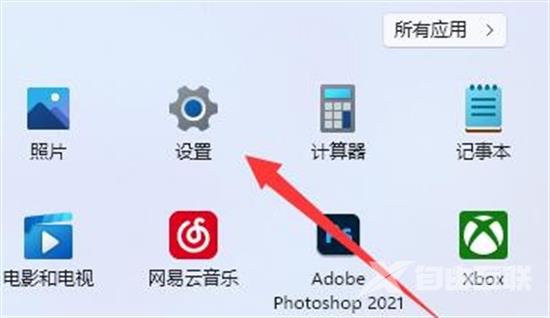
2、接着打开其中的“设置”。
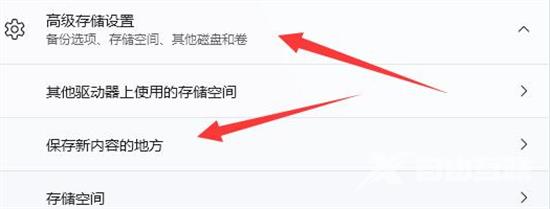
3、然后找到右边的“存储”设置。
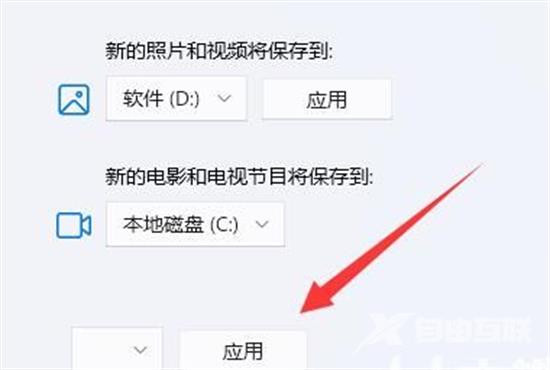
4、随后展开“高级存储设置”,打开“保存新内容的地方”选项。
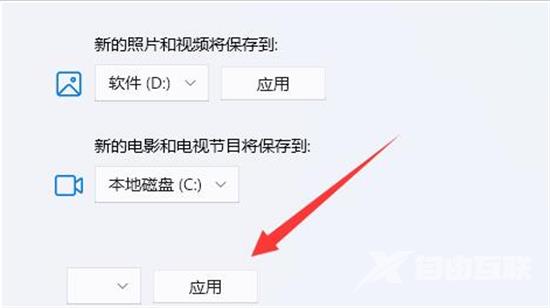
5、打开后,修改“新的应用将保存到”选项最后点击下面的“应用”就可以了。
